CapitaSearch es un secuestrador del navegador que va a cambiar la configuración de su navegador
CapitaSearch es una extensión del navegador cuestionable, clasificado como un secuestrador del navegador. Cambia la configuración del navegador y establece search.capita.space como la página de inicio y nuevas pestañas, y establece Yahoo como el motor de búsqueda predeterminado. Si el secuestrador instalado a través de paquetes de software gratuito, los cambios vendrían como una sorpresa para usted porque no se le pediría que los autorice. Y es poco probable que haya añadido el secuestrador usted mismo, por lo que los cambios se hicieron sin duda sin su permiso. 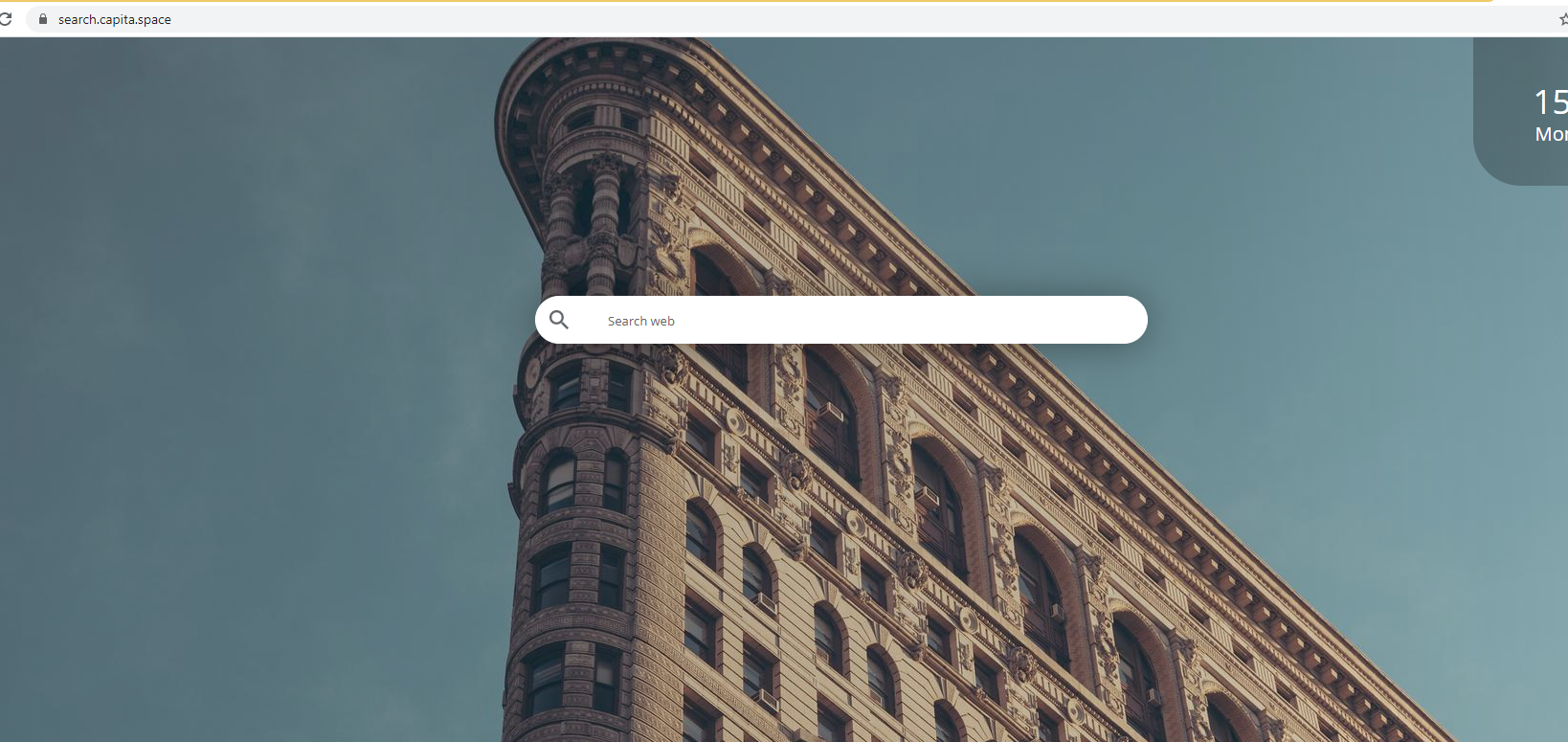
El secuestrador es bastante inofensivo, por lo general lo son. El propósito principal de una infección de este tipo es redirigir a los usuarios a sitios web patrocinados y generar tráfico / ingresos. Con el fin de realizar estas redirecciones, secuestradores cambian la configuración del navegador y establecer sus sitios promovidos como páginas de inicio, nuevas pestañas y motores de búsqueda. En este caso, es search.capita.space. Las redirecciones son la parte más peligrosa de un secuestrador porque podrían conducir a los usuarios a sitios web potencialmente peligrosos que alojan malware o promover estafas. Sin embargo, Este secuestrador en particular no parece redirigir a los usuarios.
Es una extensión literalmente inútil que no tienes uso para. También se instaló sin su permiso, por lo que incluso si era útil, no debe mantenerlo. Eliminar CapitaSearch y se puede volver a la navegación normal.
¿Cómo instalan los secuestradores
Debido a que nadie los instalaría de otra manera, secuestradores de navegador utilizan la agrupación de software para instalar. Agrupación de software es esencialmente la adición de ofertas adicionales (generalmente adware, secuestradores de navegador y programas potencialmente no deseados) al software libre. Las ofertas se añaden de una manera que les permite instalar junto sin necesidad de permiso de los usuarios. Son opcionales, pero debido a que están ocultos, los usuarios a menudo no son conscientes de ellos y no son capaces de anular su selección. Sin embargo, siempre y cuando los usuarios presten atención a cómo instalan los programas, no deben tener problemas para anular la selección de las ofertas.
Cuando instale programas gratuitos, especialmente si los obtiene de aquellos sitios que alojan todo tipo de software gratuito, asegúrese de prestar atención al proceso. Por encima de todo, usted necesita optar por la configuración avanzada (personalizada) en lugar de predeterminado cuando se le da la opción. La configuración predeterminada ocultará todas las ofertas y no se le informará de ellas. Pero si eliges Avanzado, podrás anular la selección de todos ellos.
Esas ofertas que vienen con programas gratuitos generalmente serán inútiles y harán más daño que bien. También será difícil deshacerse de una vez instalado. Así que para evitar abarrotar su ordenador con programas basura, siempre deseleccione las ofertas.
Si usted quita CapitaSearch
El secuestrador secuestrará todos los navegadores populares, incluyendo Internet Explorer , y Mozilla , y cambiar su Google Chrome Firefox configuración. Los cambios incluyen search.capita.space que se establece como la página de inicio y nuevas pestañas, y Yahoo como el motor de búsqueda predeterminado. Para revertir estos cambios primero tendrá que deshacerse del secuestrador. Hasta entonces, usted está atascado con la carga del sitio cada vez que abre su navegador.
El sitio promocionado del secuestrador es muy básico. Tiene un fondo escénico que cambiará cada vez que visite el sitio, y un cuadro de búsqueda. Una búsqueda realizada a través del cuadro de búsqueda llevará a Yahoo. Mientras yahoo es un motor de búsqueda perfectamente seguro y legítimo, usted está esencialmente obligado a usarlo por el secuestrador. Tampoco hay necesidad de utilizar un sitio de terceros para acceder a Yahoo cuando se puede ir a él directamente. Si lo desea, también puede establecer Yahoo como su motor de búsqueda predeterminado para cuando realice una búsqueda a través de la barra de direcciones del navegador. No hay necesidad de utilizar un sitio web cuestionable para eso.
En caso de que aún no haya notado, la Política de Privacidad del sitio no se encuentra en ninguna parte. Dice “Política de Privacidad” en la parte inferior del sitio, pero no se puede abrir. Este documento se supone que explica qué tipo de datos recopila el sitio sobre usted y cómo los utiliza. Aunque es seguro decir que el secuestrador hará un seguimiento de lo que busca, qué sitios visita, su dirección IP, etc.
CapitaSearch Retiro
Si ha decidido desinstalar CapitaSearch , puede utilizar software anti-spyware. Los programas anti-spyware más confiables lo detectarán como una amenaza y lo eliminarán para usted. También debe ser capaz de eliminar CapitaSearch manualmente, y puede seguir las instrucciones proporcionadas a continuación para ayudarle.
Offers
Descarga desinstaladorto scan for CapitaSearchUse our recommended removal tool to scan for CapitaSearch. Trial version of provides detection of computer threats like CapitaSearch and assists in its removal for FREE. You can delete detected registry entries, files and processes yourself or purchase a full version.
More information about SpyWarrior and Uninstall Instructions. Please review SpyWarrior EULA and Privacy Policy. SpyWarrior scanner is free. If it detects a malware, purchase its full version to remove it.

Detalles de revisión de WiperSoft WiperSoft es una herramienta de seguridad que proporciona seguridad en tiempo real contra amenazas potenciales. Hoy en día, muchos usuarios tienden a software libr ...
Descargar|más


¿Es MacKeeper un virus?MacKeeper no es un virus, ni es una estafa. Si bien hay diversas opiniones sobre el programa en Internet, mucha de la gente que odio tan notorio el programa nunca lo han utiliz ...
Descargar|más


Mientras que los creadores de MalwareBytes anti-malware no han estado en este negocio durante mucho tiempo, compensa con su enfoque entusiasta. Estadística de dichos sitios web como CNET indica que e ...
Descargar|más
Quick Menu
paso 1. Desinstalar CapitaSearch y programas relacionados.
Eliminar CapitaSearch de Windows 8
Haga clic con el botón derecho al fondo del menú de Metro UI y seleccione Todas las aplicaciones. En el menú de aplicaciones, haga clic en el Panel de Control y luego diríjase a Desinstalar un programa. Navegue hacia el programa que desea eliminar y haga clic con el botón derecho sobre el programa y seleccione Desinstalar.


CapitaSearch de desinstalación de Windows 7
Haga clic en Start → Control Panel → Programs and Features → Uninstall a program.


Eliminación CapitaSearch de Windows XP
Haga clic en Start → Settings → Control Panel. Busque y haga clic en → Add or Remove Programs.


Eliminar CapitaSearch de Mac OS X
Haz clic en el botón ir en la parte superior izquierda de la pantalla y seleccionados aplicaciones. Seleccione la carpeta de aplicaciones y buscar CapitaSearch o cualquier otro software sospechoso. Ahora haga clic derecho sobre cada una de esas entradas y seleccionar mover a la papelera, luego derecho Haz clic en el icono de la papelera y seleccione Vaciar papelera.


paso 2. Eliminar CapitaSearch de los navegadores
Terminar las extensiones no deseadas de Internet Explorer
- Abra IE, de manera simultánea presione Alt+T y seleccione Administrar Complementos.


- Seleccione Barras de Herramientas y Extensiones (los encuentra en el menú de su lado izquierdo).


- Desactive la extensión no deseada y luego, seleccione los proveedores de búsqueda. Agregue un proveedor de búsqueda nuevo y Elimine el no deseado. Haga clic en Cerrar. Presione Alt + T nuevamente y seleccione Opciones de Internet. Haga clic en la pestaña General, modifique/elimine la página de inicio URL y haga clic en OK
Cambiar página de inicio de Internet Explorer si fue cambiado por el virus:
- Presione Alt + T nuevamente y seleccione Opciones de Internet.


- Haga clic en la pestaña General, modifique/elimine la página de inicio URL y haga clic en OK.


Reiniciar su navegador
- Pulsa Alt+X. Selecciona Opciones de Internet.


- Abre la pestaña de Opciones avanzadas. Pulsa Restablecer.


- Marca la casilla.


- Pulsa Restablecer y haz clic en Cerrar.


- Si no pudo reiniciar su navegador, emplear una buena reputación anti-malware y escanear su computadora entera con él.
CapitaSearch borrado de Google Chrome
- Abra Chrome, presione simultáneamente Alt+F y seleccione en Configuraciones.


- Clic en Extensiones.


- Navegue hacia el complemento no deseado, haga clic en papelera de reciclaje y seleccione Eliminar.


- Si no está seguro qué extensiones para quitar, puede deshabilitarlas temporalmente.


Reiniciar el buscador Google Chrome página web y por defecto si fuera secuestrador por virus
- Abra Chrome, presione simultáneamente Alt+F y seleccione en Configuraciones.


- En Inicio, marque Abrir una página específica o conjunto de páginas y haga clic en Configurar páginas.


- Encuentre las URL de la herramienta de búsqueda no deseada, modifíquela/elimínela y haga clic en OK.


- Bajo Búsqueda, haga clic en el botón Administrar motores de búsqueda. Seleccione (o agregue y seleccione) un proveedor de búsqueda predeterminado nuevo y haga clic en Establecer como Predeterminado. Encuentre la URL de la herramienta de búsqueda que desea eliminar y haga clic en X. Haga clic en Listo.




Reiniciar su navegador
- Si el navegador todavía no funciona la forma que prefiera, puede restablecer su configuración.
- Pulsa Alt+F. Selecciona Configuración.


- Pulse el botón Reset en el final de la página.


- Pulse el botón Reset una vez más en el cuadro de confirmación.


- Si no puede restablecer la configuración, compra una legítima anti-malware y analiza tu PC.
Eliminar CapitaSearch de Mozilla Firefox
- Presione simultáneamente Ctrl+Shift+A para abrir el Administrador de complementos en una pestaña nueva.


- Haga clic en Extensiones, localice el complemento no deseado y haga clic en Eliminar o Desactivar.


Puntee en menu (esquina superior derecha), elija opciones.
- Abra Firefox, presione simultáneamente las teclas Alt+T y seleccione Opciones.


- Haga clic en la pestaña General, modifique/elimine la página de inicio URL y haga clic en OK. Ahora trasládese al casillero de búsqueda de Firefox en la parte derecha superior de la página. Haga clic en el ícono de proveedor de búsqueda y seleccione Administrar Motores de Búsqueda. Elimine el proveedor de búsqueda no deseado y seleccione/agregue uno nuevo.


- Pulse OK para guardar estos cambios.
Reiniciar su navegador
- Pulsa Alt+U.


- Haz clic en Información para solucionar problemas.


- ulsa Restablecer Firefox.


- Restablecer Firefox. Pincha en Finalizar.


- Si no puede reiniciar Mozilla Firefox, escanee su computadora entera con una confianza anti-malware.
Desinstalar el CapitaSearch de Safari (Mac OS X)
- Acceder al menú.
- Selecciona preferencias.


- Ir a la pestaña de extensiones.


- Toque el botón Desinstalar el CapitaSearch indeseables y deshacerse de todas las otras desconocidas entradas así. Si no está seguro si la extensión es confiable o no, simplemente desmarque la casilla Activar para deshabilitarlo temporalmente.
- Reiniciar Safari.
Reiniciar su navegador
- Toque el icono menú y seleccione Reiniciar Safari.


- Elija las opciones que desee y pulse Reset reset (a menudo todos ellos son pre-seleccion).


- Si no puede reiniciar el navegador, analiza tu PC entera con un software de eliminación de malware auténtico.
Site Disclaimer
2-remove-virus.com is not sponsored, owned, affiliated, or linked to malware developers or distributors that are referenced in this article. The article does not promote or endorse any type of malware. We aim at providing useful information that will help computer users to detect and eliminate the unwanted malicious programs from their computers. This can be done manually by following the instructions presented in the article or automatically by implementing the suggested anti-malware tools.
The article is only meant to be used for educational purposes. If you follow the instructions given in the article, you agree to be contracted by the disclaimer. We do not guarantee that the artcile will present you with a solution that removes the malign threats completely. Malware changes constantly, which is why, in some cases, it may be difficult to clean the computer fully by using only the manual removal instructions.
